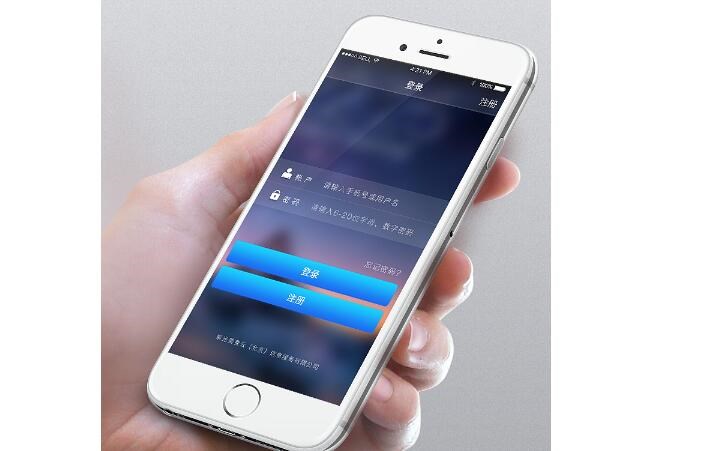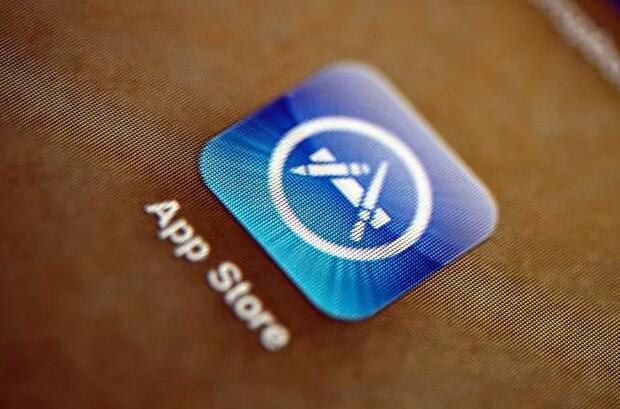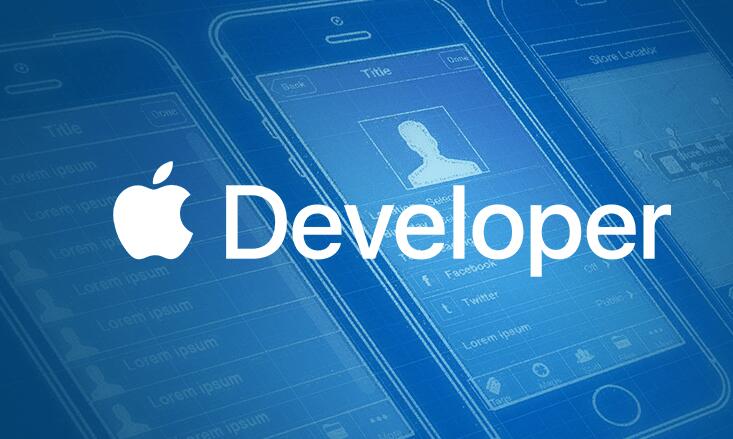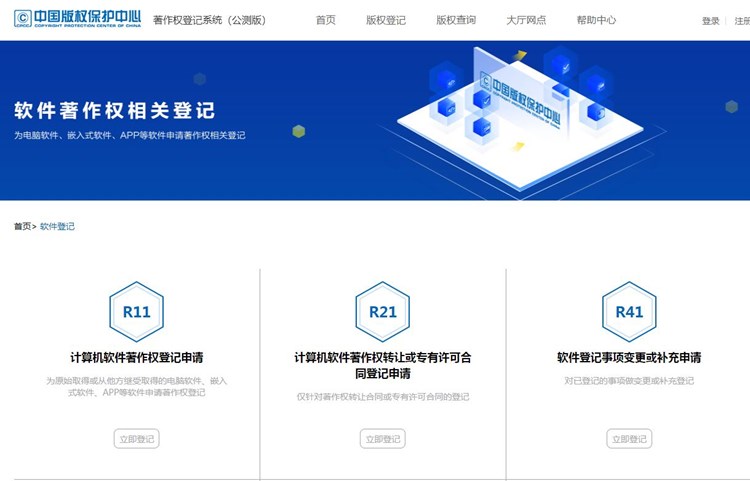Java打包成EXE文件教程
在很多情況下,我們需要將Java程序打包成EXE可執行文件,這樣用戶可以直接雙擊進行運行,不需要考慮Java環境設置問題。本篇教程將為您詳細介紹如何將Java程序打包成EXE文件。需要注意的是,本教程只適用于Windows操作系統。
一、原理
Java程序打包成EXE文件的原理是:創建一個EXE文件,讓其內部集成Java程序和JRE(Java運行時環境),同時EXE文件負責調用嵌入的JRE來運行Java程序。這樣,用戶無需擔心自己電腦上是否有正確的Java環境。
二、工具選擇及環境準備
1. 工具選擇:
常用的將Java程序打包成EXE文件的工具有:Launch4j、JSmooth、exe4j等。在本教程中,我們將使用Launch4j作為主要打包工具。
2. 環境準備:
首先,確保在您的計算機上已經安裝了Java,并設置了環境變量。然后,從Launch4j官網http://launch4j.sourceforge.net/下載工具,解壓后即可使用。
三、Java程序準備
在開始之前,請確保您已將Java程序打包成JAR文件。如果您沒有相關經驗,可以參考以下簡易步驟:
1. 編寫Java程序并保存為.java文件。
2. 在命令行中進入Java文件所在目錄,執行編譯命令:
“`
javac 文件名.java
“`
3. 編譯完成后,會生成對應的.class文件。
4. 使用`jar`命令對.class文件進行打包:
“`
jarpyinstaller打包exe減小體積 cvfe 文件名.jar 主類名 主類.class
“`
此時,你應該已經擁有了一個JAR文件,可以繼續往下閱讀。
四、使用Launch4j打包EXE文件
1. 打開Launch4j,點擊左上角的 “New”,創建一個新的項目。
2. 在 “Basic” 標簽欄中:
a) “Output file”:選擇以EXE文件保存的目錄和文件名。
?? b) “Jar”:選擇您的JAR文件。
?? c) 如果您需要設置一個自定義圖標,可以點擊”Icon”旁邊的文件按鈕,選擇一個圖標文件(*.ico 格式)。
3. 在 “JRE” 標簽欄中,設置Java運行環境參數:
a) “Min JRE version”:設置所需的最低Java版本。
?? b) 其他參數視您的需求進行設置。
4. 其他選項(非必須):
?? a) “Header”把vue打包成dmg文件 標簽欄:可設置一些窗口顯示相關的參數。
?? b) “Version” 標簽欄:可設置EXE文件的版本信息。
?? c) “Messages” 標簽欄:可設置運行錯誤時的提示信息。
5. 設置完成后,點擊左上的 “
ginHeight=16&originWidth=16&status=done&style=none&width=16)Save”,保存項目。
6. 打擊左上角的 “ Build wrapper”,開始打包。稍等片刻,EXE文件將生成在您設置的目錄中。
五、運行和發布
此時,您已經成功地將Java程序打包成EXE文件,可以直接雙擊運行。在發布給其他用戶時,如有需要可將JRE一起打包,并注意處理可能的依賴關系。
結論
通過本篇教程,您應該掌握了如何將Java程序打包成EXE文件。此方法適用于為不熟悉Java環境的用戶提供便捷的程序運行方式。如有更多問題或需求,請在評論區留言,我們會盡快回復!